VBA(Visual Basic for Application)를 사용하면 엑셀을 자동화하고,
복잡한 작업들을 간단하게 수행할 수 있습니다.
우리가 그 기능들을 모두 알 수는 없지만,
필요한 사항들을 찾아볼 수는 있습니다.
그 역할을 하는 것이 객체 브라우저(Object Browser)입니다.
객체 브라우저(Object Browser)는 VBA에서 사용 가능한
모든 객체, 속성, 메서드를 한눈에 볼 수 있는 강력한 도구입니다.
마치 책장을 정리해 둔 것처럼 VBA의 다양한 기능을 효율적으로 관리하고 활용할 수 있게 해 줍니다.
간단히 말하면, 객체 브라우저(Object Browser)는 일종의 매뉴얼이라고 보시면 됩니다.
객체 브라우저 실행하기
객체 브라우저를 확인하기 위해서는
먼저 VAE(Visual Basic Editor)를 실행해야 합니다.
Alt + F11 또는
엑셀 개발도구 탭의 Visual Basic을 눌러 VAE를 실행하세요
그러면 아래와 같이 VAE가 실행이 됩니다.

다음 방법으로 객체 브라우저를 실행할 수 있습니다.
1. 단축키 F2
2. 보기 → 개체 찾아보기

3. 표준 도구모음에서 객체 브라우저 아이콘 클릭

※ 표준 도구모음이 안보이시면 보기 → 도구모음 → 표준을 선택하시면 됩니다.
객체 브라우저를 실행하면 다음과 같은 화면이 나타납니다.

오브젝트 브라우저(Object Broswer) 구성 살펴보기
아래 그림의 빨간색 부분의 리스트 박스에서 Libray List를 선택할 수 있습니다.

Libray List에서는 다음과 같은 것들의 선택이 가능합니다.
1. Excel
이 라이브러리는 Excel 애플리케이션과 관련된 모든 오브젝트를 포함합니다.
여기에는 워크북, 워크시트, 셀, 차트, 피벗테이블 등 Excel에서 사용할 수 있는 거의 모든 기능이 포함됩니다. Excel VBA를 사용할 때 가장 자주 접근하는 라이브러리입니다.
예시: Worksheet, Range, Chart, PivotTable 등.
2. Office
설명: 이 라이브러리는 모든 Microsoft Office 애플리케이션에서 공통적으로 사용되는 객체를 포함합니다.
예를 들어, Office 애플리케이션 간의 파일 열기, 저장, 문서 속성 설정 등의 작업을 수행할 때 사용됩니다.
예시: FileDialog, CommandBar, Assistant 등.
3. Stdole
설명: OLE (Object Linking and Embedding) 자동화 객체를 포함합니다.
이 라이브러리는 다른 애플리케이션과의 통합이나 자동화를 위해 사용됩니다.
예를 들어, Word 문서를 Excel VBA에서 제어하거나, 파일 시스템을 조작할 때 사용됩니다.
예시: StdFont, StdPicture, FileSearch 등.
4. VBA
설명: VBA (Visual Basic for Applications) 자체의 기본적인 기능을 제공하는 라이브러리입니다.
여기에는 VBA에서 사용할 수 있는 기본적인 함수, 변수 타입, 제어 구조 등이 포함됩니다.
예시: VBA.Collection, VBA.Err, VBA.MsgBox 등.
5. VBA Project
현재 열려 있는 프로젝트와 그 프로젝트가 참조하는 다른 워크북들에 대한 접근을 제공합니다.
이는 특정 프로젝트 내에서 정의된 사용자 정의 함수나 모듈, 클래스 등을 포함합니다.
예시: 만약 다른 워크북에 Module1이 있고, 이 모듈에 Public Function MyFunction()이 정의되어 있다면,
이 라이브러리를 통해 MyFunction을 호출할 수 있습니다.
내가 궁금한 사항들을 검색할 수도 있습니다.
아래 그림의 빨간색 네모 부분에 검색어를 입력하면
파란색 네모 부분에 검색 결과가 출력이 됩니다.

마지막으로 해당 클래스와 그 구성원을 살펴볼 수 있습니다.

활용하기
보통 가장 먼저 접하게 되는 MsbBox를 살펴보겠습니다.
검색어를 MsgBox를 입력하면 아래 그림과 같이
MsgBox가 들어가 있는 모든 것들이 검색결과로 출력이 됩니다.
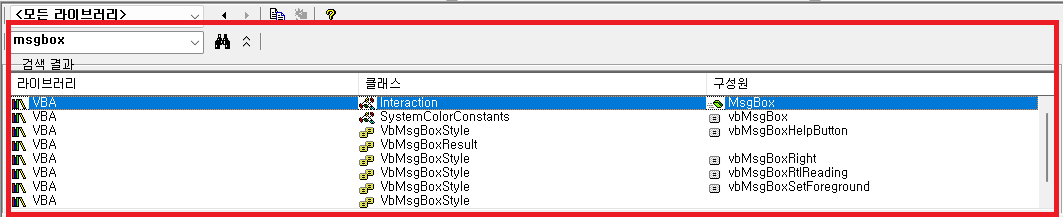
여러 항목들이 나타나는데
정확히 일치하는 것이 맨 위의 항목인 것 같으니 해당 항목을 선택하고
아래 그림의 빨간색 원 부분의 물음표(?)를 눌러봅니다.

그러면 Microsoft에서 자세하게 MsgBox에 대해 설명한 웹페이지로 이동할 수 있습니다.

마 치 며
각종 블로그나 유튜브 등을 참고하여 배우는 것도 좋지만,
블로그나 유튜브의 경우에는 모든 것을 다루지 않는 경우가 자주 있습니다.
객체 브라우저(Object Broswer)를 사용하면
해당 함수나 속성에 대해 자세히 확인하실 수 있습니다.
여기를 방문하시면 더 많은 엑셀 관련 자료를 확인할 수 있습니다.
'EXCEL VBA' 카테고리의 다른 글
| [ 엑셀 VBA ] 엑셀 VBA의 Err 객체 : VBA의 에러를 다루기 위한 가이드 (2) | 2024.09.04 |
|---|---|
| [ 엑셀 VBA ] 엑셀 VBA의 오류 및 에러 처리 방법 (0) | 2024.09.04 |
| [ 엑셀 VBA ] 체크 박스 삭제하기 : VBA 체크 박스 생성 및 삭제 자동화 (0) | 2024.08.23 |
| [ 엑셀 VBA ] VBA 유저폼 셀 조작 가능하게 하기 : 모달 VS 비모달 (0) | 2024.08.23 |
| 엑셀 VBA UNIQUE 함수와 유사한 기능을 하는 사용자 정의 함수 만들기 (0) | 2024.08.21 |